少儿编程Scratch3.0教程——01初识Scratch(文字版)
我在 编程学的是什么?中说道,编程语言就像是人类语言,学习编程就像是学习说话和写作,通过学习一些基本的词汇和语法,你就可以通过这门语言来表达自己,或者是帮助自己解决问题。
99%的编程语言都是通过代码的形式来进行编写,对于小朋友或者一些想了解编程是什么的人来说,学习写代码过于抽象,也比较枯燥。由麻省理工媒体实验室终身幼稚园组开发的一套电脑程序开发平台Scratch,不需要学习复杂的语法知识和敲代码,而是通过可视化和积木拼接的形式来学习编程,可以很容易的实现简单的动画和游戏,不仅减少了学习难度,也增加了学习的趣味性。
学习编程,不仅仅是学习编程语言,更重要的是学习如何解决问题。如果你是一个从未接触过编程的人,你会怎么做呢?希望你可以暂停一下,思考一下自己的解决方法,最好还能像如何把大象放进冰箱里那样,写出解决的步骤。
好了,我假设你已经写完自己的步骤,现在就由我来写出我的解决方式。
1、搜索一下Scratch的相关信息,简单了解一下scratch是什么,能做什么,如何做。
2、搜索并选择一个Scratch入门教程。
3、下载并安装Scratch程序。
4、跟着入门教程开始学习。
事实上,你所写的步骤不一定需要和我一模一样,在编程的世界中,除了语法规则是固定不变的,其他的所有东西都可以由你自己决定。
以上4个步骤,具体到每一步,又需要继续拆分解决。
第一步,搜索一下Scratch的相关信息,简单了解一下Scratch是什么,能做什么,如何做。
首先想到的就是使用百度或者谷歌等搜索引擎进行搜索,我在 谷歌一下,你就知道 中也说明了在现在这个信息爆炸的时代,学会使用搜索引擎的重要性,也介绍了几个简单实用的使用方法。不同的搜索引擎,所搜索出来的结果准备性差距也很大,如果你会使用谷歌,建议就不要使用百度。
除了百度和谷歌,你还可以使用微信搜一搜,知乎等APP,查看搜索出来的结果,去对Scratch做一些简单的了解。
第二步,搜索并选择一个Scratch入门教程。
俗话说,天下没有免费的午餐,可在如今的互联网上,到处都有免费的教程。通过Scratch官网(https://scratch.mit.edu/),或是搜索引擎,或是在B站(bilibili)、YouTube等视频网站上,你可以搜索出大量的免费教程。试看几分钟,选择一个适合自己的就行。当然,我更推荐你可以通过我现在写的这个教程进行学习。
第三步,下载并安装Scratch程序。
你可以在Scratch官网上(https://scratch.mit.edu/download),直接下载Scratch安装程序。
如果你不能访问Scratch官网,我已经将Windows和macOS版本的安装包上传到百度网盘中,你也可以直接免费下载。
第四步,跟着入门教程开始学习。
最开始,照着视频教程一步一步进行操作是最好的学习方式。通过模仿视频中的操作,直到你所做出的效果和教程中一模一样。
当你熟悉视频中的所有步骤之后,你就可以开始根据自己的想法,改动其中的某些指令,或者变换场景和角色,慢慢地实现自己想要的效果。
接下来,我就带着你先简单的认识一下Scratch程序,下面的内容你只需要留有一定的印象,不需要全部背下来。因为在以后的课程中,你会反复的接触到他们,并在不断练习的过程中,自然而然的将它们记住。
Scratch3.0介绍
Scratch程序总共由七个部分组成,分别是界面、角色、舞台、积木(指令)块、造型、背景和声音。
接下来,我会逐一介绍每一部分内容。
一、界面
当你安装完,并打开Scratch程序后,你就会看见下面这个界面。
Scratch的界面主要分为3个区域,左边是工作区,其中又可分为代码、造型和声音三个区域,在这里,你可以修改角色或舞台背景的指令、造型和声音。右上方是舞台,这就像是一个电影屏幕,你所编写的程序效果将在这里进行呈现。右下方是角色区和舞台背景,在这里可以添加舞台上的角色和背景。
二、角色
角色就是你在电影、动画或是游戏中所看见的人物或者其他物体,如果没有角色,那舞台可能就只是一张静止的照片,毫无乐趣可言。
你可以添加任意多的角色在舞台上,对他们分别编写不同的指令进行控制,相互之间互不影响。当然,如果角色越多,计算机需要处理的信息也就越多,如果你的电脑或者手机配置一般,就会出现卡顿的现象,所以在实际的开发中,尽量不要添加太多的角色。
角色区
在角色区中,你可以选中某一个角色,为它取名字,并且选择显示或者隐藏某个角色。
你可以调整角色在舞台中的位置,当x和y都设置为0时,角色会出现在舞台的正中央。
当增加x时,角色会向舞台的右侧移动,减少x时,角色会向舞台的左侧移动。当增加y时,角色会向舞台的上方移动,减少y时,角色会向舞台的下方移动。当你在舞台上找不到你所添加的角色时,你就要注意,是不是你所设置的x和y已经超出了舞台的界限值。
你可以设置角色的大小和方向,你还可以通过选择一个角色、绘制角色、随机选择和上传角色这四种方式来添加角色。
对于角色所使用的图像,大致分为位图图像和矢量图像两种类型。至于两者的区别,就留给你自己搜索学习了。一般来说,照片或图片都是位图,手绘卡通人物通常是矢量图。
三、舞台
舞台就是展示你作品的地方,在上面可以显示你所添加的角色和背景,并且可以根据你编写的指令进行改变。
舞台左上角的绿色小旗是开始按钮,红色圆点是停止按钮,分别用来启动和停止你编写的动画或游戏。
右上角的三个按钮,是舞台的三种展示模式。
四、积木(指令)块
上面的角色区,只是将角色显示在舞台上,如果想要角色能够动起来,就要利用积木块来对角色下发各种指令来实现,这也是编程中最核心的部分。
在积木块区域,总共有九种不同的积木类型,分别是:
- 动作积木,深蓝色,控制角色所在位置。
- 外观积木,紫色,切换背景或角色造型,也可以让角色说些什么或者消失。
- 声音积木,粉紫色,让角色发出各种有趣的声音。
- 事件积木,黄色,在角色之间传递消息。
- 控制积木,浅橙色,控制其他积木(指令)块而不是角色,比如使积木重复或停止脚本等。
- 侦测积木,浅蓝色,用来侦测角色触碰某种颜色或鼠标键盘被按下会怎么样。
- 运算积木,绿色,帮助你将积木(指令)块组合在一起或进行数学运算。
- 变量积木,深橙色,创建一个特殊的积木,用数字或单词命名。
- 自制积木,红色,用来制作属于自己的积木。
除了颜色不同,每种积木还会有各自的形状,你可以像玩积木一样,根据不同形状将它们拼接组合在一起。
五、造型
每个角色可能会有不同的造型,就像小时候看的小人书一样,当多个造型来回切换时,静止的人物就会动起来。
你可以在造型区像添加角色一样,添加多个造型,还可以绘制改变已有的造型。
六、背景
默认的舞台,只有一个白色的背景,你可以在角色区右侧的舞台背景区,像添加角色一样添加背景,让你的舞台变的更加丰富。
当你选中舞台背景时,左侧的造型区也会切换为背景区,让你可以切换和绘制所选的背景。
你还可以为背景添加积木块,来对它进行切换。
七、声音
在你看动画或者玩游戏时,除了动画效果,声音也是必不可少的元素。你可以先在角色区选中一个角色,或是在舞台背景区选中一个背景,然后在左侧的声音区为其添加不同的声音效果。再结合声音积木块,在需要的时候播放或暂停。
介绍完了Scratch的七个组成部分,接着对你来说最重要的就是练习了。你可以根据上面的文字或者视频,下载并安装好Scratch程序,熟悉一下每个部分的操作方式。在接下来的教程中,我会利用一个个动画或者小游戏,让你对每个部分有更深的认识,更重要的是让你慢慢的养成一种如何编程的思考习惯。
学编程就像是学习语言,只有不断的使用和练习,才会越来越熟练,如果只是光看不练,最后的结果是,你永远也学不会。
Talk is cheap. Show me the code...
现实是,人总是会低估真正做事的难度。上周写了准备做一套Scratch教程,于是上网上搜了一些别人的视频来学习,看着总感觉很容易,实际做起来才知道有多麻烦。紧赶慢赶,视频还是没能审核出来,只能留到第二次来单独发了。
遥想当年,自己的第一个QQ签名,想象和现实相差很远很远。。。这算是人的常态了。反过来想,假如真能事事顺心,毫无意外和惊喜,这样的生活真的会有意思吗?
虽说麻烦,总算是开了个头,质量好坏暂时无法评价,也算是完成了半项新年Flag。事实上,很多时候阻止自己完成目标的,就是无法开始第一步。当你逼着自己开始动起来之后,作为一个强逼症患者,想要自己半路停下来都会觉得难受。
不过,上面只是外部条件,而真正能支撑你的最大的动力只有一个,真正的喜欢并且想去完成它。
如果你看完以上内容,对少儿编程感兴趣,有初中以下想学习编程或者数学思维课的小朋友,欢迎联系。期待能与你共同进步。。。


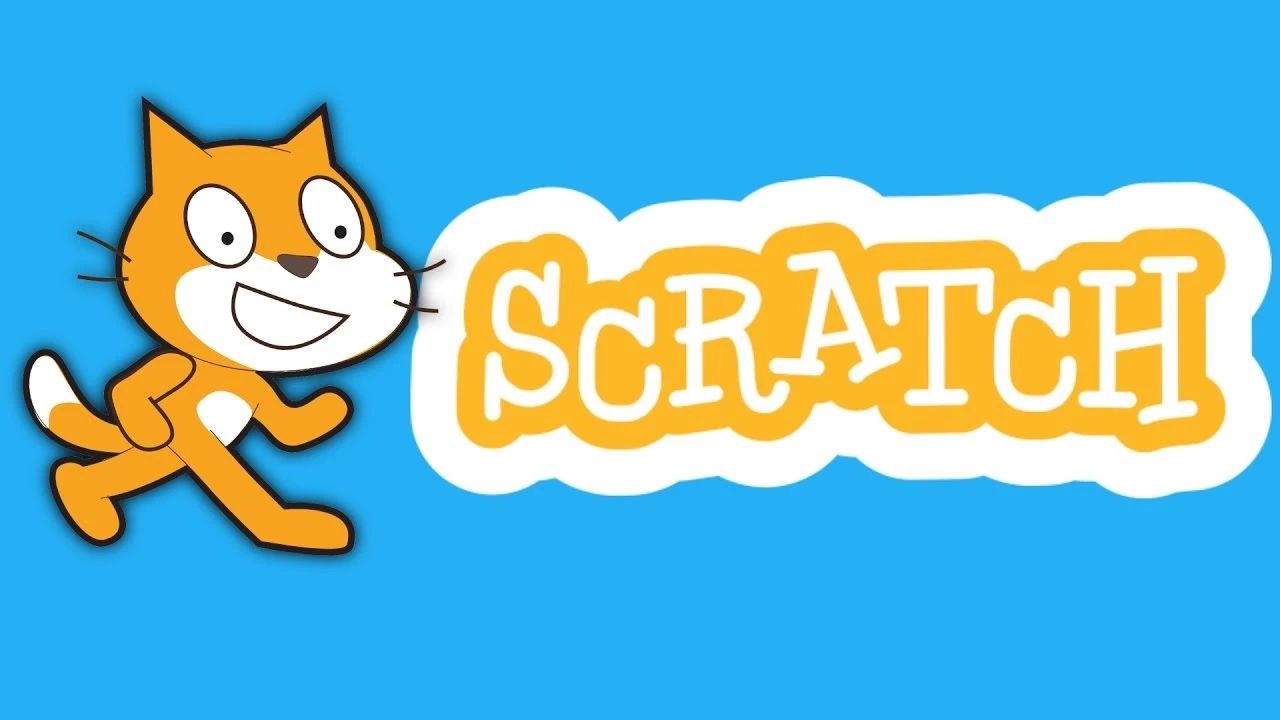
0条留言